小编教你任务栏不显示打开的窗口怎么处理
|
大家使用电脑的时候,屏幕下方的任务栏都会显示你打开的程序、文件、浏览器等等,但是最近有朋友发现自己的任务栏不显示自己打开的窗口了,尝试了好几次都没有反应,这是怎么回事?针对这个问题,小编来帮帮大家。 解决方法: 方法一、打开的窗口任务栏不显示,包括任务栏也看不到。但是鼠标点击过去又能正常显示,这是因为设置了任务栏自动隐藏导致的。 1、找到任务栏,右键,属性。
2、打开任务栏属性,找到常规里面的—自动隐藏任务栏选项 。把前面的那个勾去掉即可。
方法二、桌面进程异常 1、找到任务栏,右键“任务管理器”如果是XP系统直接输入ctrl alt t调出任务管理器。
2、找到“进程”选项卡---- 找到explorer进程,点击结束进程,并确定。
3、新建explorer任务:点击,新建任务,在任务新建打开选项输入explorer确定即可,您在查看任务栏您会发现,之前打开的窗口又正常恢复了。
方法三、任务栏修复 1、可以到网上搜索下载任务栏修复工具。(taskbar repair tool plus)
2、点击修复按钮时如果有360安全卫士或者瑞星卡卡助手弹出注册表写入警告,请点击允许。这是任务栏修复工具向注册表写入自启动消息。 以上就是任务栏不显示窗口的修复方法了,希望能帮助到你。 |
- 上一篇
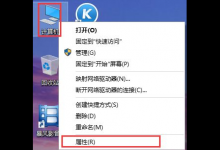
小编教你Win10系统怎么快速的还原电脑系统呢
许多小伙伴遇到电脑的问题的时候都会选择重装电脑的系统,虽然这样可以解决大部分的系统问题,可是这样非常的消耗时间,而通过系统还原就可以快速恢复电脑系统,下面小编就为大家带来最为详细的系统还原教程,一起看看吧!操作方法:1、首先,请大家打开Win10系统中的计算机应用,在桌面上对着计算机图标击右键,选择
- 下一篇
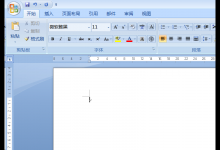
我来教你Wps文档横版怎么设置(Wps怎么设置横版)
wps文件默认使用的是竖版的排版,但是在某些时候我们需要给文件改成横向的界面,那么wps文档要怎么从竖版改成横版呢?一起来看下具体的设置的方法吧。Wps文档横版怎么设置?1、选择我们需要更改的目标文档,双击打开。2、在屏幕上方的工具栏处选择【页面布局】3、然后再选择【纸张方向】

